mac OS에서 RAR 확장자로 되어있는 파일을 풀어야 될때가 있으시죠? 맥북 RAR 파일 압축 풀기 방법을 알아보겠습니다. 기본적으로 맥북은 zip과 같은 확장자의 압축파일은 별도의 압축 프로그램이 없어도 풀수 있지만 RAR 확장자 파일을 받았을 경우에는 압축 프로그램을 사용해서 압축해제가 가능합니다.
mac app store에서 The Unarchiver 프로그램을 설치한 후에 사용해서 풀수 있습니다. 무료로 지원하는 소프트웨어로 압축해제 기능만 지원합니다.
The Unarchiver 설치, 사용법
맥북 앱스토어에 접속을 해주시고요. The Unarchiver를 검색합니다. 받기를 누르고 애플 로그인을 해서 설치를 진행 해주시면 됩니다.
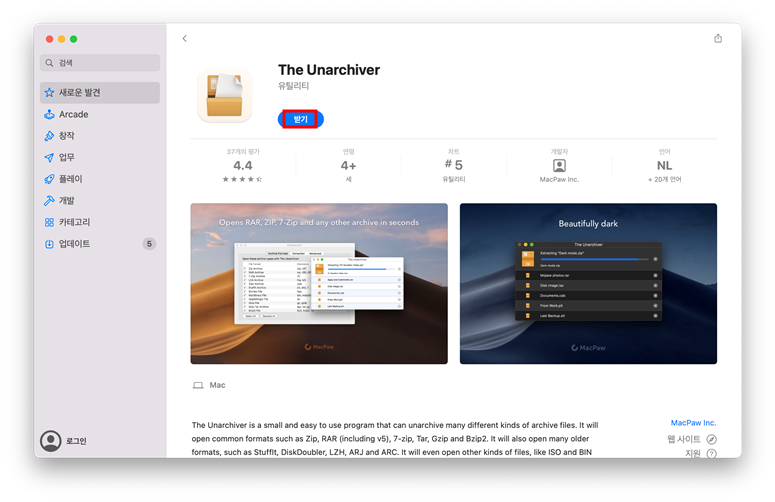
unarchiver 프로그램이 설치되면 언아카이브 프로그램을 사용해서 연결할 압축파일 확장자 종류가 나오고요.
ZIP, RAR, 7Z 등 여러 확장자 중에서 연결할 확장자를 체크해서 적용 할 수가 있습니다.
RAR 확장자로 된 파일을 풀것이라면 RAR Archive 파일 포맷을 체크해줍니다.
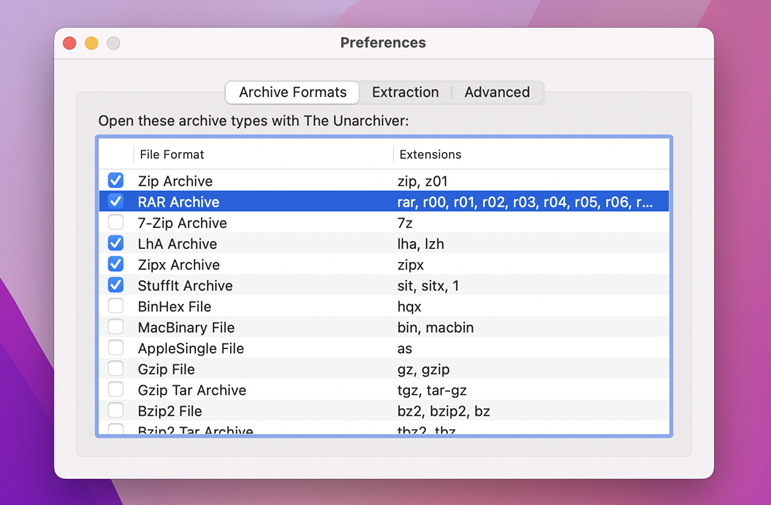
Extraction은 압축풀때의 설정입니다. Same folder as the archive를 체크하면 압축 해제될때 파일이 같은 동일한 폴더에 나오도록 설정할 수가 있고요. desktop을 하면 바탕화면 데스크탑 폴더에 저장이 가능합니다.
Advanced 탭은압축 해제시에 encoding 설정 기능 인데요. 별다른 설정을 하지 않으셔도 됩니다.
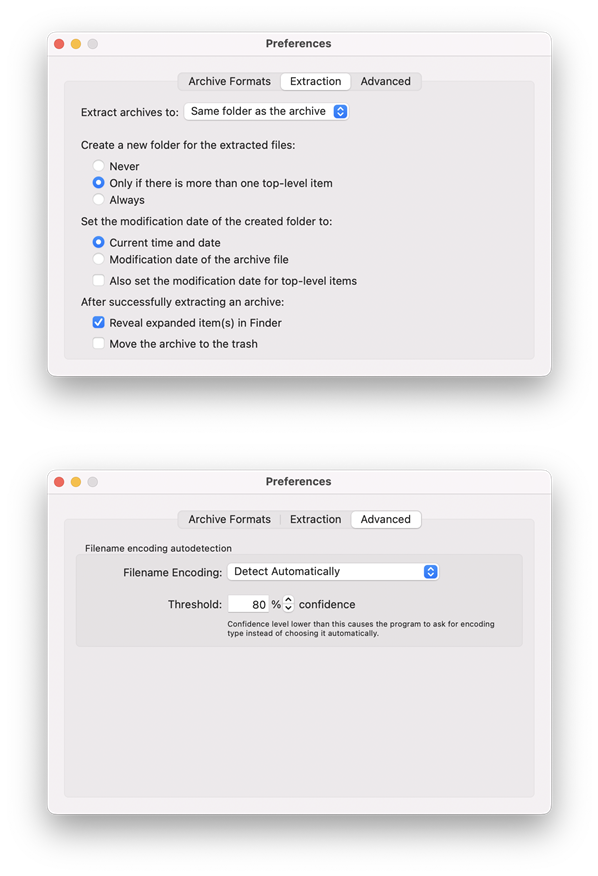
맥 RAR 파일 압축 해제 하기
파일이 연결되면 RAR 파일을 보면 기존의 인식하지 못했던 흰색 파일 폴더에서 unarchiver 아이콘으로 나타나고요.
더블클릭을 하거나 우클릭 후 더 언아카이버로 열기로 해제 할 수 있습니다. 맥 상단에 있는 파일 탭을 선택하고, 다음으로 열기, The Unarchiver을 선택해도 동일하게 실행됩니다.
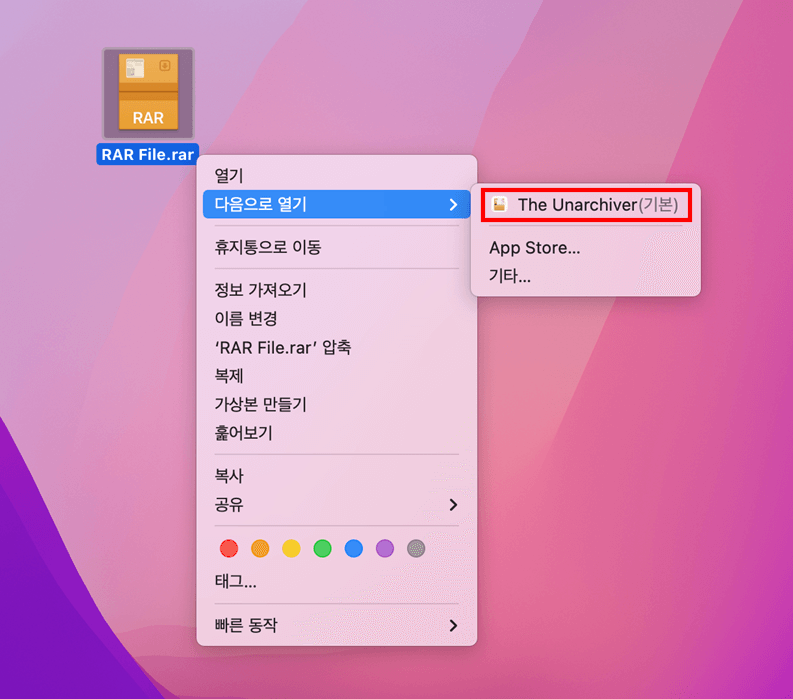
실행후에 Extract를 눌러서 압축을 해제할 수 있습니다.
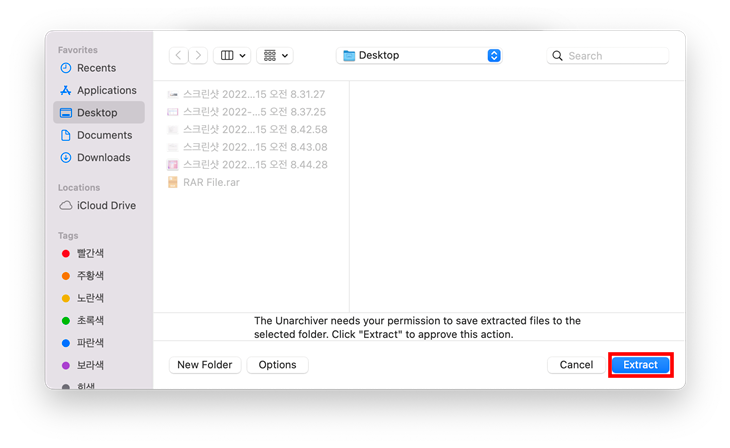
압축해제 된 파일을 확인할 수 있습니다. 기본적으로 압축해제된 파일은 동일한 폴더 위치에 저장됩니다. RAR 파일 내에 2개 이상의 파일로 되어있는 경우에는 폴더가 만들어서 저장됩니다.
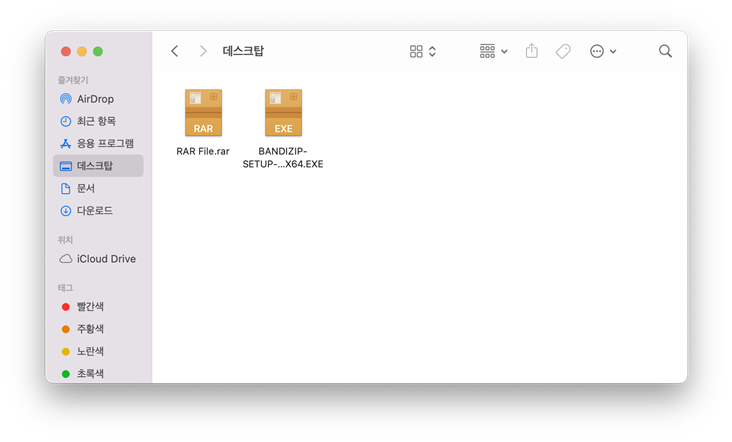
- the unarchiver 프로그램은 파일의 압축이 모두 풀어지기 전에 미리보기로 확인할 수 없습니다.
mac 반디집 압축풀기
다른 소프트웨어로는 맥용 반디집을 이용해볼 수 있습니다. 반디집 mac OS는 유료 버전이고요. mac 앱스토어에서 구입해서 사용할 수가 있습니다. 압축해제시 RAR 지원합니다.
위와 같이 프로그램을 사용해볼 수 있지만, 압축 해제를 도와주는 사이트를 이용하는 방법도 있습니다.